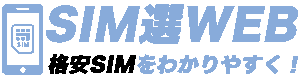結論から言うとバッチリ使えました。
設定もややこしいかと思いましたが、届いたSIMカードを背面のスロットに挿したら勝手に認識してくれましたよ!
【結論!】ここだけ読めばOK
楽天モバイルの「ご利用製品の対応状況確認」ページでは「Surface Pro Copilot+PC」は一覧に無いですが、問題なく使えました。
Wi-Fiがないところでも、快適にパソコンが使えるのでとても便利です!
ここからは、ボクが行った手順をご紹介しておきますね!興味ある方は最後までご覧ください。
「Surface Pro Copilot+PC」がdocomoやau、softbankで使えるか確認

docomo、au、softbank、この3社にまず、次のように問い合わせました。

Surface Pro Copilot+PCの5Gモデルを使いたいんですが、大丈夫でしょうか?
3社ともにだいたいに通った返答で、
パソコンについては動作の保証はできません。
というものでした。
しかも、この大手3社だと、短期解約についてはペナルティがあるとのことで、1ヶ月分の料金はしかたないにしても、これは大きい。
Surface Pro Copilot+PCの仕様を見る限り、問題ないとは思うのですが、そのように言われると契約しようとは思わないですよね。
ということで、もうちょいライトに申し込める「楽天モバイル」でSurface Pro Copilot+PCの5G通信を試してみることにしました。
確証はなかったけど「楽天モバイル」に申し込み

大手キャリア(docomoやau、softbank)の回線が、万が一「Surface Pro Copilot+PC」で使えなかったとしましょう。
解約するしかないですよね。
なのに、短期解約だとペナルティがあるかも、、、なんて脅されてしまっていたので、そういう心配のない楽天モバイルにすることにしました。
実は以前、surface GoのLTEモデルで使ったことがあったので、まぁ大丈夫かと思っていましたが、支払う料金は、最悪3GB以内の1,078円だし諦めがつくかと。
物理SIMカード到着したので、背面スロットの挿入

このスロットの位置が分かりにくかったです。
通常SIMピンかなんかで、側面のスロットを引き出すのかと思ったら、フタ状のもの。
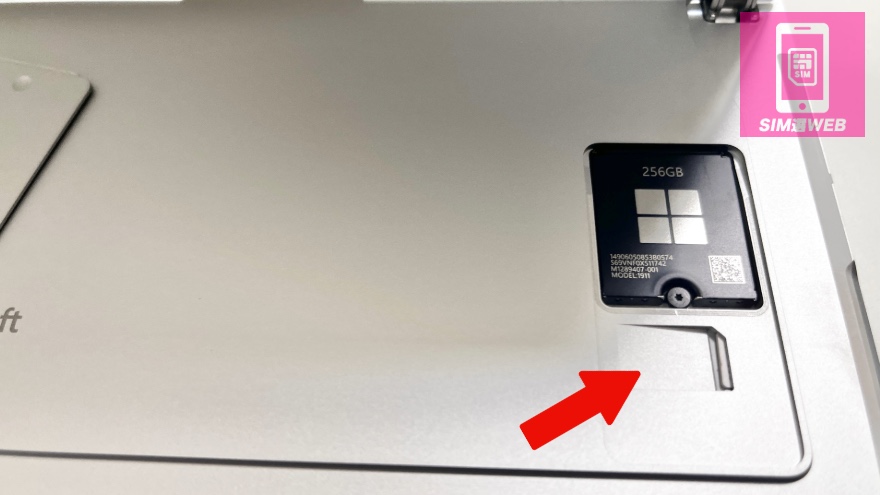
場所も背面の、スタンドを広げて、その内側という、分かりにくさでした。
APNの設定などは・・・いらんかった

いろいろと調べて準備していましたが、あっけなく終わりました。
実際使い始めると快適そのもの

起動が早いし、スリープにしておけば復帰もすぐ。
そのうえ、使い始めればすぐに通信できているので、とても便利!
PCというのはマルチタスクなので、バックグラウンドで通信してたりして、通信量が多くなりがちなのですが、無制限だと気にならないですよね。
楽天モバイル、ほんとに最強です!
【最後に】Surface Pro Copilot+PCで楽天モバイルの通信できた

結果的に言うと、Surface Pro Copilot+PCでは特段ややこしい設定もなしに、SIMカードを挿入して、パソコンの電源を入れるだけでした。
しばらくすると、勝手にモバイル通信が認識されて、Wi-Fiをオフにしてもインターネットを利用することができました。
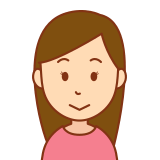
テザリングでいいんじゃないの?
ちょいちょい外出先でPCを使うなら、一度、モバイル通信対応のパソコンを使ってしまうと、いちいちテザリングをすることが耐えられなくなるんですよね。
それに楽天モバイルだと、通信量が多くなるPCでもガンガン気にせず使うことができます。
なんなら、事務所でもこれ1つで仕事って感じでもいいくらい。
Surface Pro Copilot+PCの5G対応モデルを購入したなら、同時に楽天モバイルを申し込みしておくといいですよ!!